Kuidas Facebookis küsitlust luua?

Kui otsite, kuidas luua Facebookis küsitlust, et saada inimeste arvamust, siis meilt leiate kõik lahendused alates sündmustest, messengerist kuni looni; saate Facebookis küsitluse luua.
Mac on vaieldamatult juhtiv operatsioonisüsteem, mille turu ulatus on viimastel aastatel jõudsalt kasvanud. Üks peamisi tegureid, mis MacOS-i edu ajendas, on usk, et see ei püüa viiruseid ja annab võrreldamatu tempoga paremaid tulemusi. Nüüd, kui Apple on saanud uued värskendused, on aeg värskendada oma Maci masinat uusima ja parema operatsioonisüsteemiga.
Kui olete kasutanud MacOS Mojave beetaversiooni, saate nüüd lülituda selle täisversioonile. Siiski peate teadma, et te ei pruugi oma Maci vahekaardil Värskendused seda värskendust leida. Täna aitame teid, kuidas installida Mac Mojave selle beetaversioonile.
Kuidas installida MacOS Mojave selle beetaversiooni peale?
Kui kasutate Mojave beetaversiooni ja soovite selle Mojave lõplikule versioonile üle viia, peate lihtsalt käivitama App Store'i ja otsima otsinguribalt Mojave. Seejärel avage Mojave'i leht ja klõpsake nuppu "Hangi". Nii näete süsteemieelistustes avanemas paneeli Tarkvaravärskendus, kinnitage, kas soovite kindlasti alla laadida MacOS Mojave 10.14. Kui olete kindel, võite jätkata, klõpsates nuppu Jätka. Niipea kui olete oma toimingu kinnitanud, käivitub installija, mille postitamiseks peate lihtsalt juhiste järgi mängima.
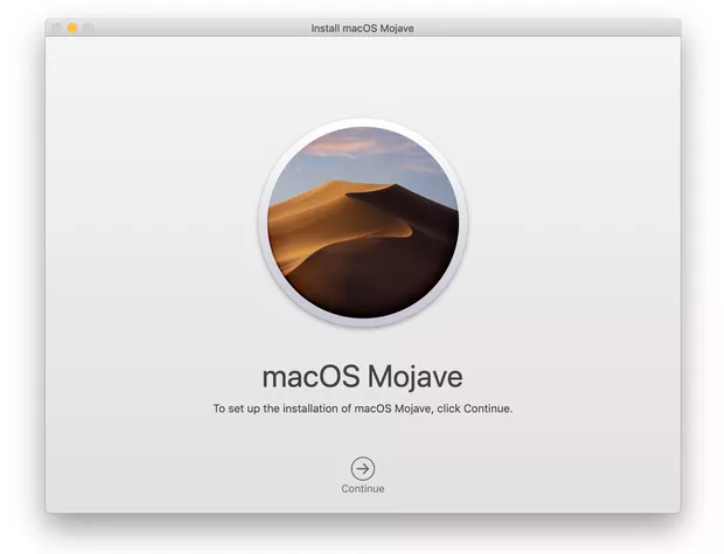
allikas: cnet
Kuidas beetaprogrammist registreeruda?
Kui olete oma MacOS Mojave'i lõpliku versiooni kätte saanud, soovite tõenäoliselt selle beetaprogrammist registreerumisest loobuda, et kõik tulevased värskendused installitaks lõplike järge, mitte beetaversioonina. Beetaprogrammist registreerumisest loobumiseks käivitage System Preferences ja klõpsake nuppu Tarkvaravärskendus. Seal näete, et teie masin on registreeritud Apple'i beetatarkvaraprogrammis. Lahkumiseks klõpsake lihtsalt nuppu Üksikasjad ja seejärel Taasta vaikeseaded ning teie masin ei saa enam beetaversiooni värskendusi.
allikas: cnet
Vaata ka:-
MacOS Mojave probleemide tõrkeotsing Olenemata sellest, kas ootate põnevusega, saate Maci uue operatsioonisüsteemiga liituda. või teil on probleem MacOS Mojave'iga. Siin on, kuidas...
Kuidas eemaldada Mojave'ist tagasiside assistent?
Tagasiside abirakendusega on kaasas iga uue MacOS-i beetaversioon, mis aitab teil igast veast otse Apple'ile teatada. Seda ei desinstallita aga automaatselt, kui lähete üle beetaversioonilt MacOS-i lõplikule versioonile. Saate selle lihtsalt Dockist eemaldada ja lasta sellel olla kaustas Utiliidid, kus see peaaegu ei võta ruumi. Kui soovite selle oma masinast täielikult eemaldada, paremklõpsake lillat tagasiside abi ikoonil, liigutage kursorit Valikud ja klõpsake nuppu Eemalda dokist.
Üldiselt oleks Mojave lõpliku versiooni installimine kindlasti selle jõudluse ja liidese üle põnevil. Kui teate, kuidas installida Mojave'i beetaversiooni peale, saate selle alla laadida ja installida, järgides ülaltoodud samme. Samuti on oluline, et tühistaksite oma masina registreerimise beetaprogrammis, et saaksite tulevikus värskendusi lõplike ehituste, mitte beetavärskenduste kujul. Kui soovite jagada näpunäiteid ja nippe uue Mac Mojave jaoks, andke meile allolevates kommentaarides teada.
Kui otsite, kuidas luua Facebookis küsitlust, et saada inimeste arvamust, siis meilt leiate kõik lahendused alates sündmustest, messengerist kuni looni; saate Facebookis küsitluse luua.
Kas soovite aegunud pääsmeid kustutada ja Apple Walleti korda teha? Järgige selles artiklis, kuidas Apple Walletist üksusi eemaldada.
Olenemata sellest, kas olete täiskasvanud või noor, võite proovida neid värvimisrakendusi, et vallandada oma loovus ja rahustada meelt.
See õpetus näitab, kuidas lahendada probleem, kuna Apple iPhone'i või iPadi seade kuvab vales asukohas.
Vaadake, kuidas saate režiimi Mitte segada iPadis lubada ja hallata, et saaksite keskenduda sellele, mida tuleb teha. Siin on juhised, mida järgida.
Vaadake erinevaid viise, kuidas saate oma iPadi klaviatuuri suuremaks muuta ilma kolmanda osapoole rakenduseta. Vaadake ka, kuidas klaviatuur rakendusega muutub.
Kas seisate silmitsi sellega, et iTunes ei tuvasta oma Windows 11 arvutis iPhone'i või iPadi viga? Proovige neid tõestatud meetodeid probleemi koheseks lahendamiseks!
Kas tunnete, et teie iPad ei anna tööd kiiresti? Kas te ei saa uusimale iPadOS-ile üle minna? Siit leiate märgid, mis näitavad, et peate iPadi uuendama!
Kas otsite juhiseid, kuidas Excelis automaatset salvestamist sisse lülitada? Lugege seda juhendit automaatse salvestamise sisselülitamise kohta Excelis Macis, Windows 11-s ja iPadis.
Vaadake, kuidas saate Microsoft Edge'i paroole kontrolli all hoida ja takistada brauserit tulevasi paroole salvestamast.







